| 1 | Branchez le cordon d'alimentation de la machine dans la prise secteur. Mettez la machine sous tension. | ||||||||||||||||||
| 2 | Appuyez sur Menu, 7, 2, 7. À l'aide de
Appuyez sur Arrêt/Sortie (Stop/Exit). | ||||||||||||||||||
| 3 | Allumez votre Macintosh. | ||||||||||||||||||
| 4 | Insérez le CD-ROM fourni dans son lecteur. Double-cliquez sur l'icône MFL-Pro Suite sur le bureau. | ||||||||||||||||||
| 5 | Double-cliquez sur l'icône Utilities. 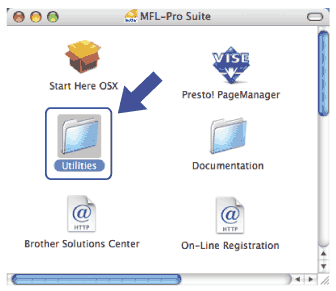 | ||||||||||||||||||
| 6 | Double-cliquez sur Assistant de configuration de la connexion sans fil. 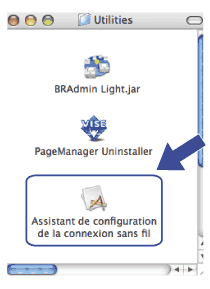 | ||||||||||||||||||
| 7 | Choisissez Installation étape par étape (recommandé), puis cliquez sur Suivant. 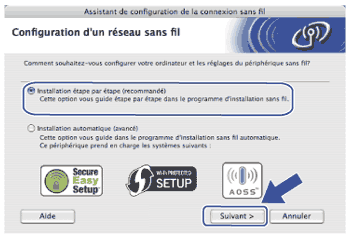 | ||||||||||||||||||
| 8 | Sélectionnez Sans câble (avancé), puis cliquez sur Suivant. 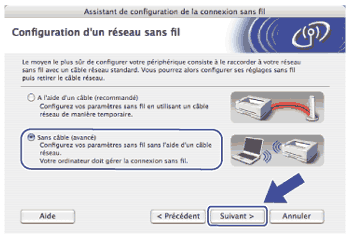 | ||||||||||||||||||
| 9 | Lisez la section Remarque importante. Cochez la case après avoir vérifié que le paramètre sans fil est activé, puis cliquez sur Suivant. 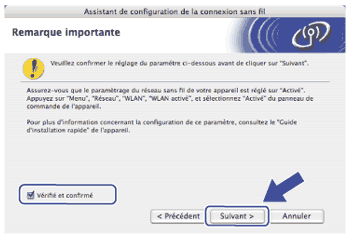 | ||||||||||||||||||
| 10 | Vous devez changer provisoirement les paramètres sans fil de votre ordinateur. Suivez les consignes qui s’affichent à l’écran. Veuillez noter toutes les valeurs des paramètres, tels que le SSID, le canal, l'authentification et le cryptage de votre ordinateur. Vous en aurez besoin pour restaurer les paramètres sans fil d'origine de votre ordinateur. Cliquez ensuite sur Suivant. 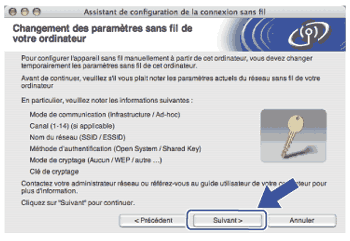 Si vous souhaitez configurer votre appareil pour le réseau sans fil utilisé, notez vos paramètres réseau sans fil avant de procéder à la configuration. Vérifiez et notez les paramètres réseau sans fil actuels.
Par exemple :
| ||||||||||||||||||
| 11 | Pour communiquer avec l'appareil sans fil non configuré, modifiez temporairement les paramètres sans fil de votre ordinateur pour qu'ils correspondent aux paramètres par défaut affichés de l'appareil. Cochez la case après avoir vérifié ces paramètres, puis cliquez sur Suivant. 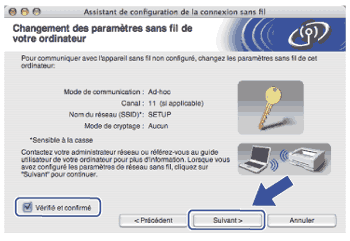 | ||||||||||||||||||
| 12 | Sélectionnez l’appareil à configurer, puis cliquez sur Suivant. Si la liste est vide, vérifiez que l'appareil est sous tension puis cliquez sur Rafraîchir. 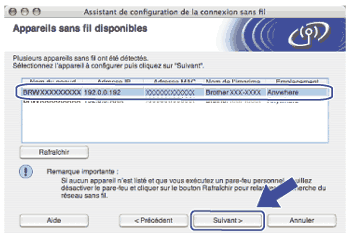
| ||||||||||||||||||
| 13 | L'Assistant va rechercher les réseaux sans fil disponibles à partir de votre appareil. Sélectionnez le réseau Ad-hoc que vous souhaitez associer à l'appareil, puis cliquez sur Suivant. 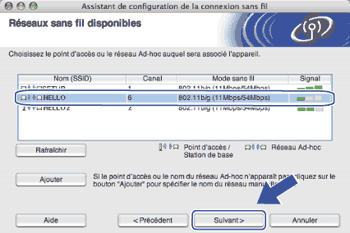 | ||||||||||||||||||
| 14 | Si votre réseau n'est pas configuré pour l'authentification et le cryptage, l'écran suivant s'affiche. Pour continuer la configuration, cliquez sur OK et passez à l'étape 16. 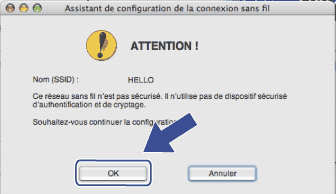 | ||||||||||||||||||
| 15 | Si votre réseau est configuré pour l'authentification et le cryptage, l'écran suivant s'affiche. Quand vous configurez votre appareil sans fil Brother, vous devez le configurer pour qu’il corresponde aux paramètres d’authentification et de cryptage de votre réseau sans fil. Choisissez une option dans les listes déroulantes Méthode d’authentification et Mode de cryptage. Complétez ensuite les champs Clé du réseau et Confirmez la clé du réseau, puis cliquez sur Suivant. 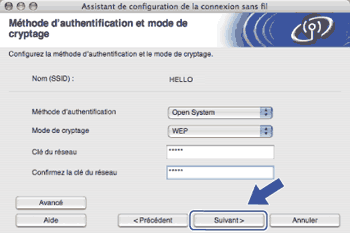
| ||||||||||||||||||
| 16 | Cliquez sur Suivant. Les paramètres sont envoyés à votre appareil. Ils restent inchangés si vous cliquez sur Annuler. La page de configuration réseau sera imprimée. 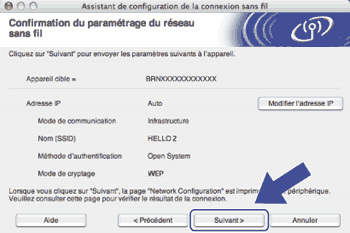 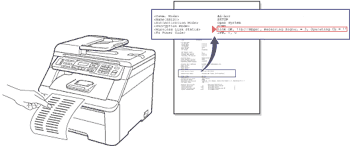 | ||||||||||||||||||
| 17 | Vérifiez la page imprimée de la configuration du réseau. Choisissez l’état comme l’indique la zone Wireless Link Status sur la page de configuration réseau. Cliquez sur Suivant. Si l'état est "Link OK.", passez à l'étape 19. Si l'état est "Failed To Associate", passez à l'étape 18. 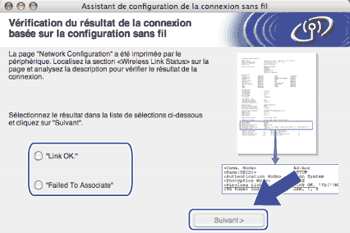 | ||||||||||||||||||
| 18 | Cliquez sur Terminer. La configuration sans fil a échoué car elle n’était pas associée à un réseau sans fil. Cela est probablement dû à des paramètres de sécurité incorrects. Restaurez les paramètres par défaut définis en usine du serveur d’impression. (Voir Restauration des paramètres réseau aux réglages d’usine par défaut.) Confirmez les paramètres de sécurité de votre réseau sans fil et essayez de recommencer à partir de l'étape 6. 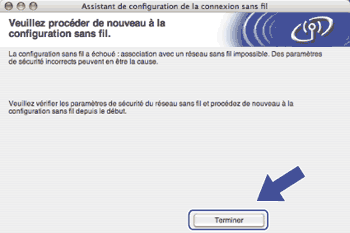 | ||||||||||||||||||
| 19 | Pour communiquer avec le périphérique sans fil configuré, vous devez configurer votre ordinateur pour qu'il utilise les mêmes paramètres sans fil. Changez manuellement les paramètres sans fil sur votre ordinateur pour qu'ils correspondent aux paramètres sans fil de l'appareil indiqués à l'écran. Cochez la case après avoir vérifié ces paramètres, puis cliquez sur Suivant. (Les paramètres de cet écran sont indiqués à titre d'exemple. Vos paramètres seront différents.) 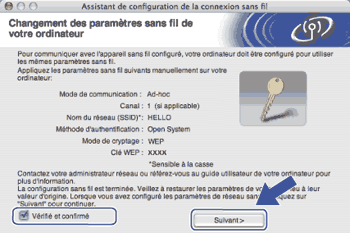 | ||||||||||||||||||
| 20 | Cochez la case après avoir confirmé que vous avez défini les paramètres sans fil, puis cliquez sur Terminer. 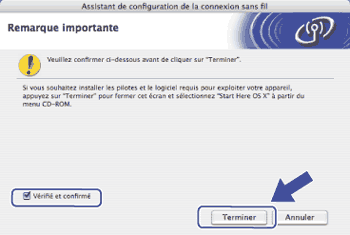 |